Kā restartēt vai izslēgt Amazon Fire TV

Uzziniet, kā izslēgt vai restartēt Amazon Fire TV zibatmiņu vai kastīti, izmantojot šo pamācību.
Mūsu dzīves laikā tehnoloģija ir attīstījusies tādā tempā, kādu mēs pat nevaram aprakstīt tik strauji. Šis vārds vienkārši nešķiet pietiekami spēcīgs, lai aprakstītu tempu, kādā visu veidu ierīces ir modernizētas un ieviestas tirgū. Vairumā gadījumu mēs esam pieraduši izslēgt ierīces, kad esam beiguši tās lietot: mūsu televizorus, radio, ārējos skaļruņus un pat planšetdatorus vai klēpjdatorus. Tomēr Amazon Fire TV Stick ir viena no tehnoloģijām, kas tika izstrādāta, lai tā darbotos vairākas nedēļas vai pat mēnešus, un tā nekad nav jāizslēdz. Tas ļauj lietotnei pēc vajadzības saņemt atjauninājumus, un tās patērētais elektroenerģijas daudzums ir tik niecīgs, ka nav nepieciešams to izslēgt, kā mēs to darām ar citām lietām.
Tomēr var būt gadījumi, kad vēlēsities vai vajadzēs izslēgt savu Fire TV. Ja rodas neliela lietojumprogrammas kļūda, kešatmiņa ir pilna ar nevēlamu saturu vai vēlaties manuāli pārbaudīt atjauninājumus, var būt noderīgi zināt, kā manuāli atsāknēt zibatmiņu. Tas var palīdzēt pat tad, ja video atskaņošana ir lēna vai nemierīga.
Zinot, ka Fire Stick pārslēgsies miega režīmā pēc 20 minūšu neaktivitātes (30 minūtes, ja izmantojat pirmo sīkrīka iterāciju), jums joprojām ir jāsaglabā šis raksts, ja vēlaties to pilnībā izslēgt.
Acīmredzot varat vienkārši izvilkt Fire TV Stick kontaktdakšu. Nē – tas tam NEKĀDĀ veidā nekaitēs. Varat to atvienot no sienas kontaktligzdas vai noņemt otru vada galu no ierīces. Tas acīmredzami ir vienkāršākais veids, kā pārstartēt vai izslēgt ierīci. Lai gan es varu apsolīt, līdz esmu zilā sejā, ka, to darot, nekas slikts nenotiks, daudzi cilvēki joprojām jūtas neērti, izmantojot šo metodi, lai izslēgtu lietas. Ir labi! Jums ir vēl viena iespēja, kuru varat izmantot.
Ja vēlaties vienkārši pārstartēt savu Amazon Kindle Fire TV Stick, dodieties uz izvēlni “ Iestatījumi ” galvenā ekrāna augšdaļā. Ritiniet pa labi un izvēlieties Ierīce . Virzieties uz leju, līdz atrodat opciju “ Reboot ” un atlasiet to. Apstipriniet, ka patiešām vēlaties pilnībā restartēt, un Fire TV veiks uzdevumu ātri, tāpat kā jūsu dators vai viedtālrunis.
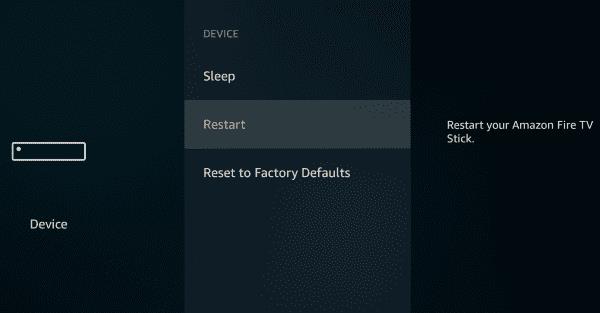
Atsāknēšana vai Amazon Fire TV Stick atvienošana atrisinās gandrīz visas nelielas problēmas un var piespiest pārbaudīt sistēmas atjauninājumus pirms parastā ieplānotā laika. Tomēr atkal, ja jums nav nekādu problēmu, mūsu ieteikums ir vienkārši atstāt Fire TV visu laiku darboties miega režīmā.
Uzziniet, kā izslēgt vai restartēt Amazon Fire TV zibatmiņu vai kastīti, izmantojot šo pamācību.
Uzziniet, kā pārvaldīt programmas Amazon Fire TV, izmantojot šo apmācību.
Uzziniet, kā Amazon Fire TV Stick video straumēšanas ierīcē veikt rūpnīcas datu atiestatīšanu.
Novērsiet problēmu, kad Amazon Fire TV vai Fire TV Stick ir iestrēdzis stāvoklī, kad ekrāns ir nogriezts vai pārāk tuvināts.
Straumēšanas ierīces ir pieprasītākas, jo īpaši jaunā televizora tehnoloģija ir pieejama par pieņemamām cenām. Ja meklējat lētu TV nūju, pārbaudiet Fire TV Stick.
Apple ir ieviesis iOS 26 – būtisku atjauninājumu ar pavisam jaunu matēta stikla dizainu, viedākām lietošanas iespējām un uzlabojumiem jau pazīstamās lietotnēs.
Studentiem studijām ir nepieciešams noteikta veida klēpjdators. Tam jābūt ne tikai pietiekami jaudīgam, lai labi darbotos izvēlētajā specialitātē, bet arī pietiekami kompaktam un vieglam, lai to varētu nēsāt līdzi visu dienu.
Šajā rakstā mēs parādīsim, kā atgūt piekļuvi cietajam diskam, ja tas neizdodas. Sekosim līdzi!
No pirmā acu uzmetiena AirPods izskatās gluži kā jebkuras citas īstas bezvadu austiņas. Taču tas viss mainījās, kad tika atklātas dažas maz zināmas funkcijas.
Printera pievienošana operētājsistēmai Windows 10 ir vienkārša, lai gan vadu ierīču process atšķirsies no bezvadu ierīču procesa.
Kā zināms, RAM ir ļoti svarīga datora aparatūras daļa, kas darbojas kā atmiņa datu apstrādei un ir faktors, kas nosaka klēpjdatora vai datora ātrumu. Zemāk esošajā rakstā WebTech360 iepazīstinās jūs ar dažiem veidiem, kā pārbaudīt RAM kļūdas, izmantojot programmatūru operētājsistēmā Windows.
Ja meklējat NAS risinājumu mājai vai birojā, iepazīstieties ar šo labāko NAS uzglabāšanas iekārtu sarakstu.
Vai jums ir grūtības noskaidrot, kāda IP adrese jūsu drukātājam tiek izmantota? Mēs parādīsim, kā to atrast.
Jūs gatavojaties vakaram ar spēlēšanu, un tas būs liels vakars – jūs tikko esat iegādājies “Star Wars Outlaws” GeForce Now straumēšanas pakalpojumā. Uzziniet vienīgo zināmo risinājumu, kas parāda, kā novērst GeForce Now kļūdas kodu 0xC272008F, lai jūs varētu sākt spēlēt Ubisoft spēles atkal.
Uzziniet dažus iespējamos iemeslus, kāpēc jūsu klēpjdators pārkarst, kā arī padomus un trikus, lai izvairītos no šīs problēmas un uzturētu savu ierīci vēsu.












